Le infografiche sono visualizzazioni di informazioni. Molti dati sono più facili da percepire non nelle tabelle e in molti paragrafi, ma con l'aiuto di "infografiche" alla moda: una combinazione di grafici, design e altri metodi di visualizzazione dei dati. Puoi realizzare una semplice infografica, ad esempio, per un blog o una presentazione, in pochi minuti su una risorsa speciale.
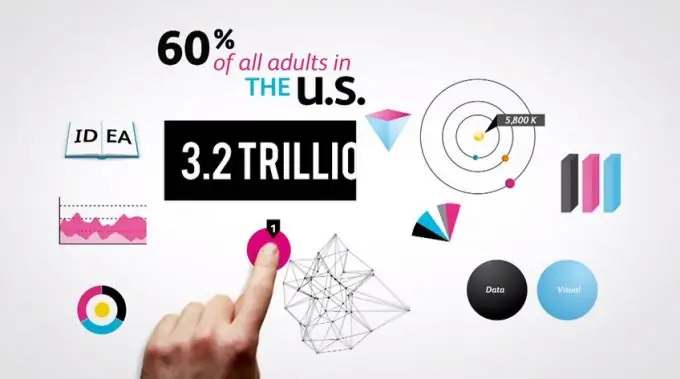
Istruzioni
Passo 1
Vai al sito https://piktochart.com/ e fai clic sul pulsante "provalo gratis". Per inserire un account gratuito, puoi registrarti o accedere tramite facebook o google+.
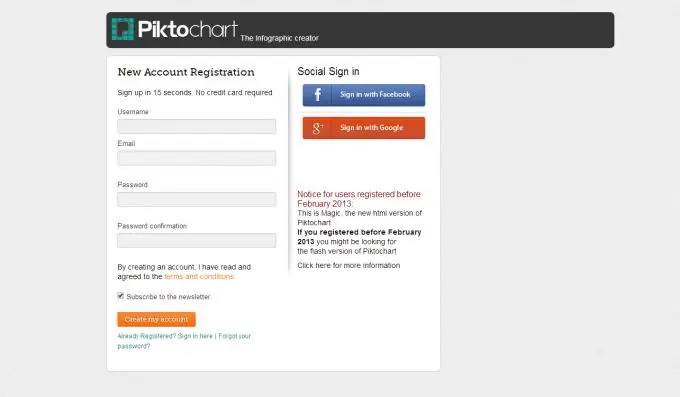
Passo 2
Dopo essere entrati nella pagina https://magic.piktochart.com/, è necessario selezionare uno dei modelli gratuiti facendo clic su "Scegli tema" sotto di esso.
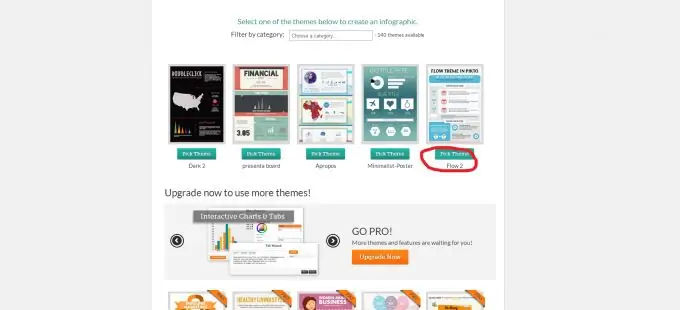
Passaggio 3
Ora nella sezione di modifica puoi fare quello che vuoi: cambiare colori, testo, caratteri, posizione. Per aggiungere le tue immagini, seleziona "Caricamenti" sul lato sinistro della barra degli strumenti e trasferisci i file dal tuo computer nell'area contrassegnata da una linea tratteggiata.
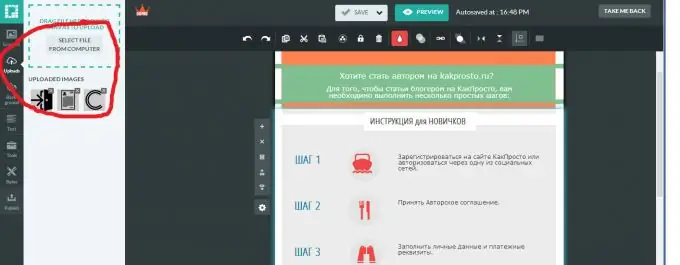
Passaggio 4
Per salvare il lavoro, seleziona "Pubblica" sulla barra degli strumenti di sinistra e seleziona la qualità e il formato dell'immagine nella finestra che appare (nella foto: la qualità offerta automaticamente - Web - e il formato png).






